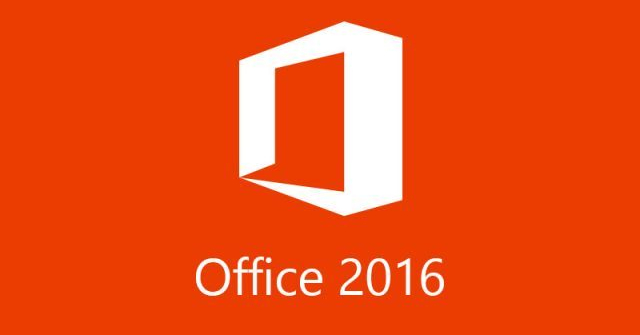Khi cài đặt bộ Office 2016, bạn nhận thấy rằng bạn không thể tuỳ chỉnh cài đặt như các bộ Office trước đó. Tất cả các phần mềm như Word, Excel, Access, Powerpoint, OneNote, v.v… sẽ được cài đặt khi bạn chạy setup.exe của nó. Điều này rất thuận tiện cho người dùng muốn cài đặt tất cả phần mềm trong bộ Office 2016. Tuy nhiên, nếu ổ C máy tính của bạn không còn nhiều dung lượng lưu trữ hoặc bạn chỉ muốn cài đặt một số phần mềm cụ thể như Word và Excel thì đây quả là vấn đền nan giải.
Để khắc phục sự cố, bạn có thể sử dụng công cụ Office 2016 Deployment Tool để tùy chỉnh cài đặt bộ Office 2016. Trong bài này sẽ đề cập đến cách sử dụng Office 2016 Deployment Tool và thay đổi configuration.xml với bất kỳ trình soạn thảo văn bản nào. Từ đó bạn có thể tùy chỉnh cài đặt Office 2016 để cài đặt các phần mềm cụ thể mà bạn muốn.
Xem hướng dẫn cài Office 2016 trên Youtube
Cách cài Word 2016, Excel 2016 chi tiết
Sau đây là hướng dẫn chi tiết từng bước giúp cho các bạn hiểu rõ hơn nhé.
1. Tải công cụ Office 2016 Deployment Tool.

2. Bạn nhấp đúp vào file officedeploymenttool_10321.33602.exe vừa tải về, chọn thư mục để giải nén file. Sau khi giải nén xong, bạn sẽ thấy các file như sau: configuration.xml, EULA (có thể có hoặc không), và setup.exe.

3. Chỉnh sửa configuration.xml với notepad. Dưới đây là một cấu hình ví dụ:
Và đây là một số giải thích ngắn gọn về từng phần tử.
- SourcePath là đường dẫn nơi bạn cài đặt bộ Office 2016. Trong ví dụ này, Office 2016 được cài đặt trên DVD (ổ D).
- OfficeClientEdition. Bạn có thể chọn cài đặt 32-bit hoặc 64-bit.
- Product ID. Nếu bạn định cài đặt Office 2016, hãy sử dụng ProPlusRetail. Nếu bạn định cài đặt Office 365 ProPlus, sử dụng O365ProPlusRetail.
- Language ID, chỉ định ngôn ngữ cài đặt.
- ID ExcludeApp, chỉ định các phần mềm trong bộ Office mà bạn không muốn cài đặt. Trong ví dụ này, chỉ cài đặt phần mềm Word và Excel.
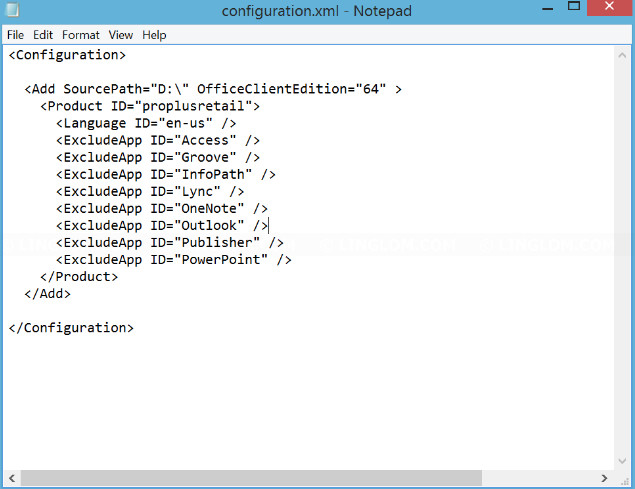
4. Mở Command prompt và thay đổi đường dẫn đến thư mục bạn đã trích xuất công cụ triển khai (deployment tool) (ở bước 2). Sau đó, gõ lệnh:
setup /configure configuration.xml

5. Trong cấu hình mẫu này, nếu không có lỗi, bạn sẽ thấy rằng chỉ Word và Excel được cài đặt. Các kết quả trong ví dụ này:
Cài đặt bình thường: 25 phút, chiếm 2,2 GB dung lượng ổ đĩa.
Tùy chỉnh cài đặt (Word và Excel): 14 phút, dung lượng ổ đĩa đã sử dụng 1.85 GB (tiết kiệm 20%).

Trên đây là các hướng dẫn để chỉ đặt Word và Excel trong bộ Office 2016.
Chúc các bạn thực hiện thành công!
Xem thêm: Cách cài đặt giao diện ngôn ngữ Tiếng Việt trên Microsoft Office 2016
- Làm thế nào để chèn và chỉnh sửa ảnh SVG trong Office 2016?
- Cách gộp 2 cột Họ và Tên trong Excel không mất nội dung
- Cách sắp xếp ngày tháng tăng dần trong Excel
- Cách sử dụng hàm MID lấy chuỗi ký tự trong Excel
- Cách gạch ngang chữ trong Word, v̶i̶ế̶t̶ ̶c̶h̶ữ̶ ̶g̶ạ̶c̶h̶ ̶n̶g̶a̶n̶g̶ trong Word và Excel
- Tải và cài đặt hoặc cài đặt lại Office 365, Office 2016, Office 2013 trên máy tính